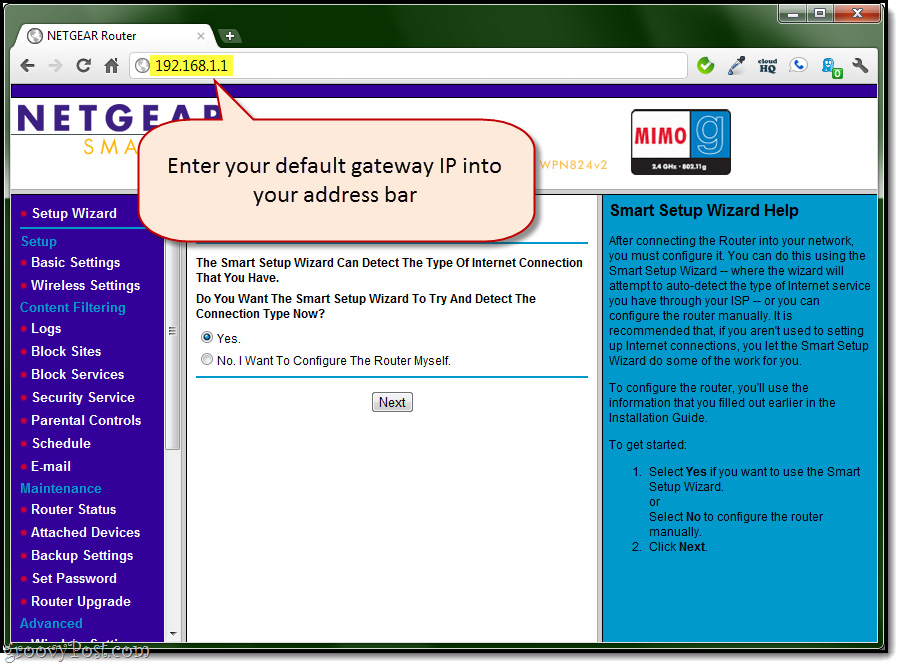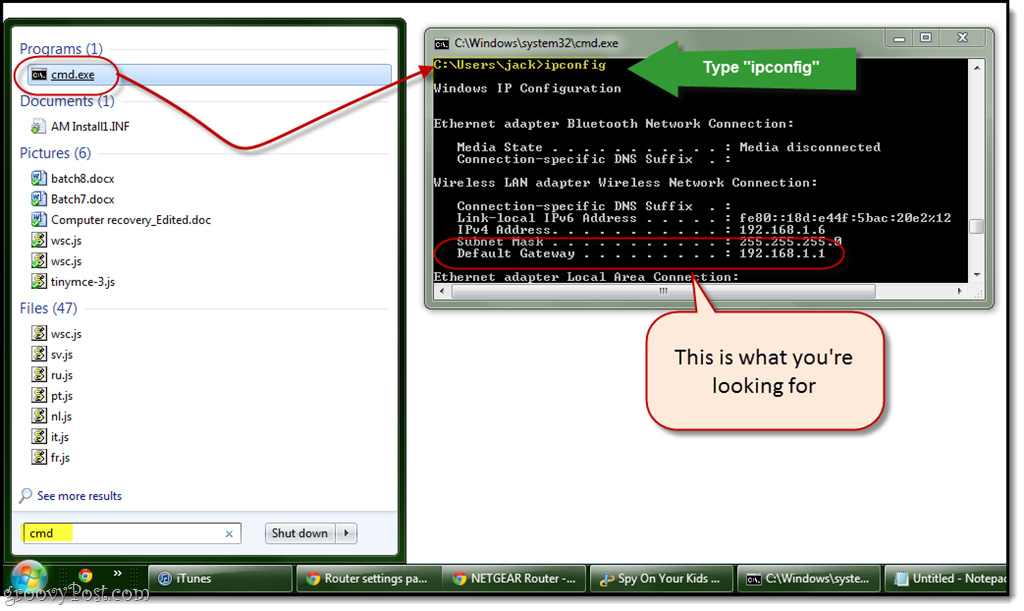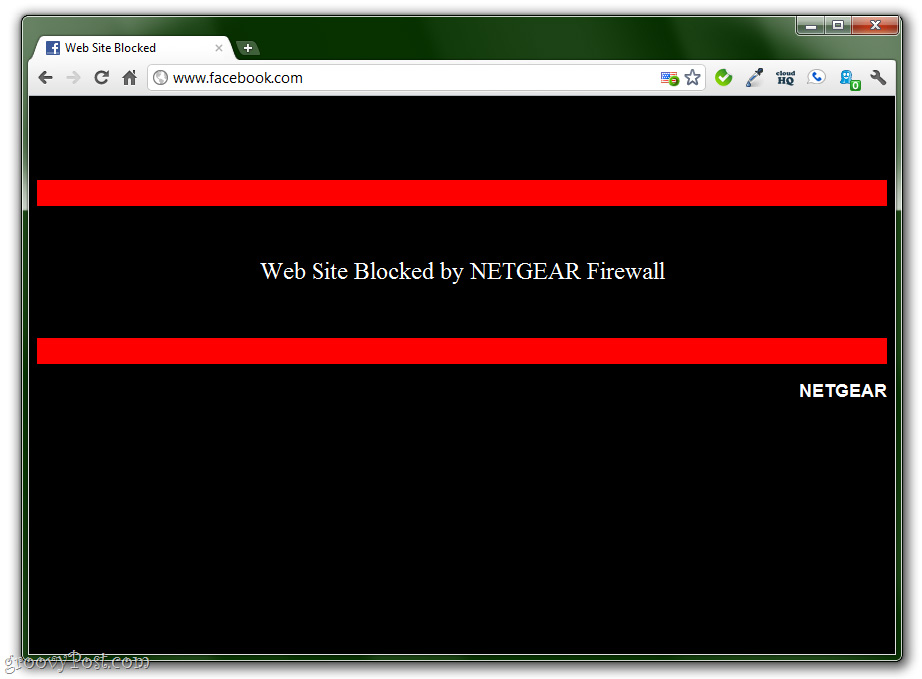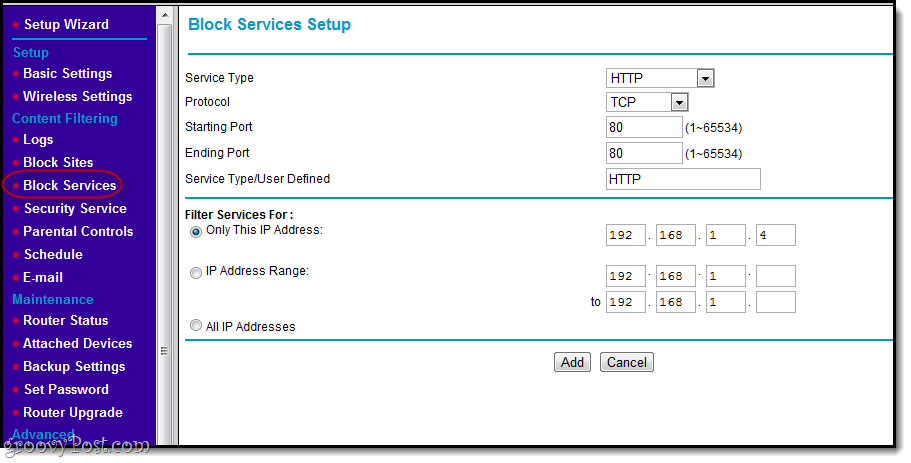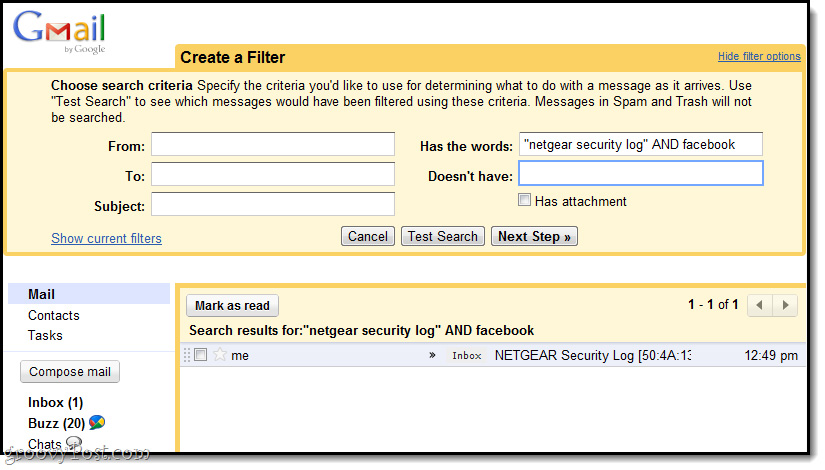Khi thế giới ngày càng trở nên hiện đại với sự hỗ trợ không ngừng nghỉ của nền công nghệ và khoa học máy tính với tốc độ hiện nay, đặc biệt là môi trường Internet thì việc quản lý, giám sát và giáo dục những đứa trẻ cũng trở nên phức tạp hơn bao giờ hết. Trong khi các bậc cha mẹ đang cố tạo dựng một môi trường hiện đại và mang đậm tính công nghệ nhằm giúp trẻ nhỏ sớm tiếp xúc và vận dụng được những ưu điểm mà Internet mang lại, thì họ lại không lường hết được những mối nguy hiểm đang rình rập tại đây. Trong bài viết dưới đây, chúng tôi sẽ hướng dẫn các bạn những bước cụ thể để quản lý, giám sát và ghi lại các luồng thông tin được ghi lại qua thiết bị router (cụ thể ở đây là NETGEAR WPN824v2) và cách thức ngăn chặn những website nhất định đối với những máy tính trong ngôi nhà của bạn, mà không cần phải cài đặt bất cứ phần mềm hỗ trợ nào vào những may tính cần giám sát đó. Lưu ý rằng bài thử nghiệm của chúng tôi được thực hiện dựa trên thiết bị router của hãng NETGEAR, nếu bạn đang sử dụng sản phẩm của một số hãng khác như Linksys, Cisco, Belkin hoặc D-Link thì các bước làm cũng tương tự như vậy. Truy cập trang điều khiển chính của router:Từ 1 máy tính bất kỳ, các bạn hãy truy cập trang thiết lập, cấu hình chính của router bằng cách gõ địa chỉ IP vào trình duyệt (ở đây là 192.168.1.1): Nếu không được, các bạn hãy sử dụng Command Prompt (Start Menu > Run > cmd) và gõ ipconfig /all, sau đó tìm thông số Default gateway như hình dưới: Tại đây, hệ thống sẽ yêu cầu bạn điền thông tin tài khoản quản trị bao gồm Username và Password. Các thông số mặc định hầu hết là admin – password, admin – 1234, admin – admin hoặc root – root. Nếu không nhớ, các bạn hãy dùng Google để tìm kiếm với model của router và từ khóa default password. Sau khi truy cập, chúng ta nên thay đổi lại tài khoản này để tránh trường hợp rủi ro hoặc người khác thay đổi lại (nếu họ cũng biết và nắm rõ tài khoản quản trị mặc định). Với NETGEAR, các bạn mở mục Maintenance > Set Password:
Để nhận định rõ hơn về những gì chúng ta sẽ làm tại các bước sau, các bạn nhấn Logs dưới mục Content Filtering:
Khi nhìn vào đây, chắc hẳn hầu hết chúng ta sẽ chẳng hiểu gì cả, nhưng các bạn đừng lo, chúng tôi sẽ giải thích tại phần dưới. Nếu bạn có thể phân tích và hiểu rõ toàn bộ thông tin này thì quá tuyệt vời, còn nếu không thì tiếp tục đọc thêm. Tại ảnh chụp màn hình trên, tất cả những gì chúng ta cần chú ý là địa chỉ IP và phần Source, đây là cách để giám sát những gì các bạn muốn. Cụ thể, trong bài thử nghiệm này, chúng ta sẽ phân tích các hành vi xuất phát từ địa chỉ 192.168.1.6. Kiểm tra những thiết bị đã kết nối:Để thực hiện, các bạn chọn phần Attached Devices bên dưới mục Maintenance:
Tại đây, chúng ta có thể thấy danh sách toàn bộ các thiết bị đã được kết nối qua router. Cụ thể tại đây, 192.168.1.6 là JACK-WIN7, chính là tên của máy tính, còn PHONEY-BALONEY là điện thoại, còn HP8D41B1 là chiếc netbook đang được sử dụng ở đâu đó trong ngôi nhà, hoặc cũng có thể là một người hàng xóm “tò mò” nào đó đang truy cập trái phép Wifi của chúng ta. Để minh họa rõ hơn, chúng tôi tiến hành truy cập yahoo.com trên điện thoại và hãy xem những gì được ghi lại trong đây:
Tuy nhiên, không phải ai cũng có thời gian rảnh rỗi để ngồi 1 chỗ và quan sát những thông tin này. Do vậy, chúng ta có thể tiến hành ngăn chặn địa chỉ IP hoặc những trang web không mong muốn. |
Việc ngăn chặn website hoặc những dịch vụ trên router thực chất là quá trình hạn chế truy cập từ những địa chỉ nhất định qua các cổng cụ thể. Để thực hiện, các bạn chọn chức năng Block Sites bên dưới phần Content Filtering. Tại đây, chúng ta có thể hạn chế các website bằng cách thêm từ khóa vào danh sách Block, hoặc chặn dựa vào chế độ lịch tự động (nhấn Schedule để chọn khoảng thời gian theo giờ, ngày, tuần) hoặc chặn toàn bộ:

Ở phần dưới của trang quản trị, người sử dụng có thể gán thêm thông số Trusted IP Address – những địa chỉ IP “tin cậy”, trong trường hợp này chúng tôi không muốn tự ngăn chặn từ những website đó, mà đơn giản hơn chỉ là những đứa trẻ trong gia đình mà thôi. Nên nhớ rằng địa chỉ IP của chúng ta tại đây là 192.168.1.6, do vậy có thể gán quyền truy cập đầy đủ tại đây. Tuy nhiên, các bạn cần phải cẩn thận khi áp dụng cách này, vì những người khác hoàn toàn có thể thay đổi lại quy luật nếu họ biết được cách thực hiện cơ bản. Để kiểm tra lại, chúng ta hãy thử truy cập 1 website đã nằm trong danh sách ngăn chặn, và xem chuyện gì sẽ xảy ra:
Tuy nhiên, các bạn cũng phải tính đến trường hợp người sử dụng không truy cập bằng địa chỉ bình thường, mà là qua địa chỉ IP (ví dụ để truy cập Facebook thì chỉ cần gõ 69.63.189.11 thay vì facebook.com như thường lệ). Để ngăn chặn quá trình này, các bạn hãy gán thêm địa chỉ IP tương ứng vào danh sách Block.
Mẹo nhỏ: nếu bạn muốn ngăn chặn toàn bộ truy cập Internet, ví dụ là sau 9 giờ tối, thì tại thẻ Block Services, chọn HTTP từ danh sách dropdown, và đảm bảo đã xác định rõ địa chỉ IP với những thiết bị tương ứng:
Khi sử dụng chức năng E-mail, bạn có thể thiết lập cho router tự động gửi email cho người sử dụng các file log theo giờ, ngày, tuần hoặc mỗi lần có ai đó cố truy cập vào những trang web đã bị chặn. Hoặc gửi file log theo cách thủ công từ trang Logs:

Tuy nhiên, những email này lại thường xuyên rơi vào mục Spam hoặc Junk trong hòm thư, do vậy bạn hãy kiểm tra thật kỹ hoặc thiết lập bộ lọc – Filter tại bước này:

Những gì chúng tôi đang làm tại đây, bên cạnh việc ngăn chặn website, là quá trình tự thiết lập bộ lọc Gmail Filter để rà soát những file log dựa vào những từ khóa nhất định và xếp hạng qua chức năng Star:
Với những hệ thống Filter như thế này, thì người sử dụng có thể nhận đầy đủ các báo cáo được gửi theo ngày dựa vào hoạt động và thông tin thu thập được từ những thành viên trong nhà đình khi sử dụng máy tính.
Việc sử dụng chức năng bảo mật trên router của NETGEAR cũng như các hãng khác cho phép người dùng quản lý, giám sát toàn bộ lượng dữ liệu traffic trong hệ thống mạng sau khi được thiết lập. Ưu điểm của cách làm này là không cần phải cài đặt bất cứ phần mềm hỗ trợ nào, tuy nhiên, giới hạn của phương pháp này là chúng ta không thể theo dõi được bất kỳ hành động nào trên thiết bị smartphone hoặc tablet qua mạng dữ liệu di động (chuẩn 3G, 4G).
Chúc các bạn thành công!
M.N (Theo Quantrimang)